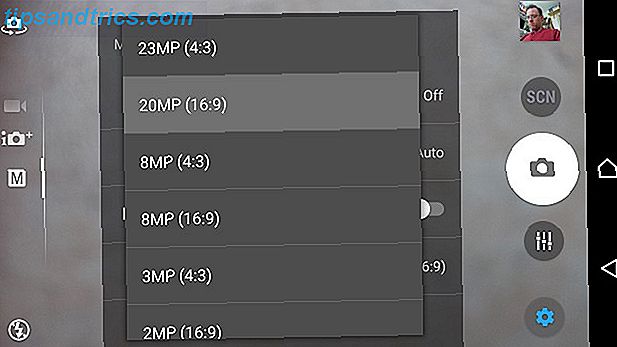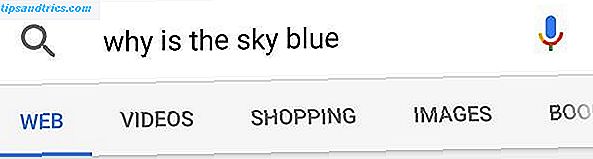Heb je twee keer nagedacht voordat je Adobe Reader hebt geïnstalleerd? Dit is waarom je geen Adobe Reader nodig hebt. Dit is waarom je geen Adobe Reader nodig hebt Adobe Reader is opgeblazen, langzaam en een aansprakelijkheid. Kortom, het is niet nodig. Hebt u überhaupt een PDF Reader nodig? We laten u zien hoe u PDF-bestanden opent zonder Adobe Reader. Lees verder ? Waarschijnlijk niet omdat het de gouden standaard is. Behalve dat het niet de enige optie is, laat de beste los.
Als u rondkijkt, vindt u verschillende gratis PDF-viewers van hoge kwaliteit voor Windows. We hebben dat onderzoek voor u gedaan, u hoeft het dus niet te doen.
De alternatieve PDF-readers die hier worden gepresenteerd, hebben het hele gamma van minimale, lichtgewicht applicaties die zijn gebouwd voor niets meer dan PDF's bekijken voor meer complete toepassingen die annotaties en markeringen bevatten. Sommige applicaties bevatten zelfs functies die u niet zult vinden in Adobe Acrobat Reader, zoals eenvoudige PDF-bewerkingshulpmiddelen.
1. Uw browser
Of u Google Chrome, Firefox of Microsoft Edge gebruikt, uw browser heeft al een ingebouwde PDF-lezer. Het heeft niet alle functies, maar gebruikt uw browser als PDF-lezer PDF Reader versus browser: welke PDF Viewer is geschikt voor u? PDF-lezer versus browser: welke PDF-viewer is geschikt voor u? Een PDF-lezer is vaak een van de eerste hulpmiddelen die mensen op hun nieuwe computer installeren. Het is niet glamoureus of sexy, maar het is een essentiële tool in je productiviteitsarsenaal. Of is het? Lees Meer is een snelle manier om PDF-documenten te lezen en het zal u veel systeembronnen besparen.
De kleine voetafdruk en gemakkelijke toegang hebben kosten. In-browser PDF-readers zijn niet altijd compatibel met alle soorten PDF. Bovendien hebben browsergebaseerde PDF-lezers geen geavanceerde functies, zoals het invullen van formulieren, het ondertekenen van documenten of annotaties. Het is een compromis, maar voor de gemiddelde gebruiker is het een kleintje.
Microsoft Edge
In Windows 10 is Microsoft Edge de standaardbrowser. Microsoft Edge is goed voor dit is wat Microsoft Edge goed is Microsoft Edge is veel beter dan Internet Explorer. Het is tijd om browser-agnostisch te worden. We laten u de unieke functies zien die Edge het gebruik waard maken, zelfs als dit niet uw belangrijkste browser is. Lees Meer en de standaard PDF Reader.
PDF-bestanden worden geopend op een Edge-browsertabblad. Het enige dat hen onderscheidt van een gewone webpagina is de PDF-werkbalk bovenaan. U kunt het document doorzoeken, het zoomniveau aanpassen, afdrukken en het bestand opslaan.

U kunt het document ook delen of toevoegen aan uw favorieten of leeslijst. Helaas is de unieke Web Notes-functie van Edge niet beschikbaar in PDF's.

Opmerking: Microsoft Edge heeft in 2016 geleden aan een PDF-exploit . Dit beveiligingslek is sindsdien gepatcht, maar dit soort problemen zijn de reden waarom u altijd beveiligingsupdates moet installeren.
Ga naar Start> Instellingen om uw standaard PDF Reader in Windows 10 te wijzigen. Ga in de app Instellingen naar Apps> Standaardapps, klik op Standaardapps kiezen op bestandstype en wijzig de app-koppeling van de PDF-bestandsextensie met een toepassing naar keuze. Dit kan een andere browser zijn of een PDF Reader van een derde partij.

Google Chrome
Chrome's PDF-interface lijkt op Edge. Je vindt de knoppen voor het zoomniveau rechtsonder. Naast alles wat Edge doet, kunt u het document draaien, wat essentieel is op een Windows 2-in-1 of tablet.

Als Chrome uw standaardbrowser is, maar u hebt liever geen PDF's voor u geopend, kunt u de ingebouwde PDF-lezer uitschakelen. Open chrome: // settings / content, blader naar de onderkant van het venster met inhoudsinstellingen en onder PDF Documents check Open PDF-bestanden in de standaard PDF-viewer-applicatie . Zorg ervoor dat u een standaard Windows PDF-viewer hebt geselecteerd.
Mozilla Firefox
Onder de PDF-lezers in de browser biedt Firefox het meest uitgebreide pakket. Naast de standaardfuncties in Chrome en Edge, kunt u een zijbalk uitbreiden, in beide richtingen draaien en het handje wisselen.

Ga naar Menu> Opties> Toepassingen om de Firefox PDF-viewer uit te schakelen. Selecteer naast het PDF-bestandstype Portable Document Format de gewenste actie .

Hoewel PDF-lezers in de browser en systeemstandaard-apps geweldig zijn, hebt u soms meer nodig dan dat. Daarom blijft de markt voor toegewijde PDF-lezers zeer concurrerend. Hier zijn wat meer alternatieven met geavanceerde functies.
2. Sumatra PDF
Hoogtepunt: meest lichtgewicht PDF-lezer 4 zeer lichte alternatieven voor Adobe Reader 4 Zeer lichte alternatieven voor Adobe Reader Gebruikt u nog steeds Adobe Reader voor PDF-documenten? Het is tijd om over te gaan naar een alternatieve PDF-lezer die licht van gewicht is, snel wordt opgestart en toch uw documenten opslaat. Lees meer, ook beschikbaar als draagbare app.
Sumatra PDF is het beste alternatief voor het gebruik van uw browser als PDF-lezer, omdat het systeemresources eenvoudig is. Het is ook open source. Als je iets nog minimalistischer wilt, kun je de draagbare app downloaden in plaats van de desktopversie.

Sumatra PDF heeft geen bewerkingsopties of andere geavanceerde functies - het is gewoon een venster dat extreem snel laadt en PDF's toont. Het ondersteunt echter wel tabbladen en het zit vol met sneltoetsen, waardoor het nog meer ideaal is voor het snel lezen van PDF's. Verder ondersteunt Sumatra andere typen bestanden, waaronder eBooks in ePub- en Mobi-formaat en stripboeken in CBZ- en CBR-formaten.
Downloaden: Sumatra PDF
3. Nitro PDF Reader
Hoogtepunt: mengt zich in Microsoft Office-toepassingen en biedt uitgebreide functies.
Wanneer een bedrijf eruit ziet als een exitstrategie, is het Nitro. De interface is rechtstreeks van Microsoft Office gehaald. En net als de marktleidende kantoorsuite beschikt deze PDF-lezer over veel functies.

In tegenstelling tot veel andere gratis PDF-readers, kunt u met Nitro formulieren invullen en uw documenten ondertekenen met uw digitale ID. U kunt ook notities toevoegen aan en extraheren van afbeeldingen of een PDF converteren naar een gewoon tekstdocument.
Hoewel de gelijkenis met de lintinterface van Microsoft enigszins charmant is, is het misschien niet jouw ding.
Downloaden: Nitro Reader 5
4. Foxit Reader
Hoogtepunt: de gratis PDF-lezer met de meeste functies.
Foxit Reader was een van de eerste standaard Adobe Reader-alternatieven. Het blijft een geweldige optie omdat het - onder de gratis PDF-readers - de meeste functies biedt.
U zult merken dat de interface wordt gedomineerd door een groot aantal bewerkings-tabbladen. Ze omvatten een reeks geavanceerde opties, waaronder tekstmarkering, een schrijfmachineoptie, formulierverwerking, digitale handtekeningen, beoordelingen beheren en wijzigingen bijhouden en verbonden PDF's.
Een van de beste eigenschappen van Foxit Reader is dat u uw eigen snelkoppelingen kunt toevoegen aan de Quick Action-werkbalk in de linkerbovenhoek.

Net als Nitro was Foxit sterk geïnspireerd door de lintinterface van Microsoft. Bovendien kost de functierijkheid kosten: uw systeembronnen. U kunt echter wel een draagbare versie van Foxit Reader downloaden.
Downloaden: Foxit Reader
5. STDU Viewer
Hoogtepunt: één kijker om ze allemaal te vervangen, geweldig voor het navigeren door meerdere documenten.
Deze documentviewer wil de enige toepassing zijn die u gebruikt voor al uw technische documentatie, boeken en andere metingen. STDU Viewer ondersteunt TXT, Comic Book Archive, PDF, DjVu, MOBI, EPub, verschillende afbeeldingsbestanden en nog veel meer documentformaten.

STDU Viewer's sterke suite is het beheren van meerdere verschillende documenten tegelijk. U kunt niet alleen documenten in tabbladen openen en een navigatiepaneel uitvouwen, u kunt ook bladwijzers en hooglichten maken en navigeren, miniaturen van uw geopende documenten bekijken en vensters splitsen om verschillende pagina's binnen hetzelfde document te vergelijken. Een andere leuke functie is dat u kleuren kunt omkeren, zoals van zwart op wit naar wit op zwart, wat vermoeidheid van de ogen kan verminderen.
Hoewel STDU Viewer niet alle functies van Nitro en Foxit Reader heeft, is het een geweldig alternatief voor diegenen die veel digitale documenten moeten lezen of ernaar moeten verwijzen.
Downloaden: STDU Viewer
6. Adobe Reader
Hoogtepunt: eenvoudige interface en minimale functies.
De PDF-lezer van Adobe blijft de de-facto standaard. Met 105 MB, zonder optionele aanbiedingen, is het zonder meer de zwaargewicht kampioen onder de lezers hier.
Het positieve is dat Adobe Reader een aangename interface onderhoudt en niet wordt overladen met functies. U kunt opmerkingen plaatsen, invullen en ondertekenen en converteren naar PDF of andere formaten (exporteren). Als u ooit problemen ondervindt bij het openen van een PDF-bestand of het invullen van een formulier met een alternatieve PDF-tool, zult u niet te veel lijden als u terugvalt op Adobe Reader.

Hoewel u opties voor het bewerken en combineren van PDF-bestanden onder Hulpmiddelen zult vinden, zijn dit eigenlijk professionele functies die u ten minste USD 15 per maand kosten.
Downloaden: Adobe Acrobat Reader DC
Al uw PDF-behoeften bedekt
We hebben u zes verschillende PDF-viewers laten zien en hopelijk is een van deze perfect voor u.
Moet u PDF's bewerken 5 Gratis tools om PDF-bestanden te bewerken 5 Gratis tools om PDF-bestanden te bewerken PDF's zijn universeel nuttig. Ze schieten echter tekort als het gaat om bewerking. We zijn hier om u de beste gratis tools te laten zien om uw PDF-bestanden te bewerken. Meer lezen of meer doen met uw PDF-documenten 5 Gratis tools om uw PDF-bestanden te beheersen 5 Gratis tools om uw PDF-bestanden onder de knie te krijgen PDF-bestanden blinken uit in het behouden van de opmaak van uw document op verschillende platforms. We laten u de beste tools zien om naar PDF te scannen, op te slaan in PDF, mediabestanden uit te pakken en PDF naar tekst om te zetten. Lees verder ? Misschien wilt u uw PowerPoint-presentatie converteren naar PDF Hoe converteer ik een PDF naar PowerPoint-presentatie Hoe converteer ik een PDF naar PowerPoint-presentatie Wilt u een PDF converteren naar een PowerPoint-presentatie? Het is moeilijk in de beste tijden, maar deze bestandsconversie proberen het goed te doen. Lees verder ? We hebben je gedekt!
Wat is je favoriete PDF-viewer? En kunt u andere PDF-hulpmiddelen aanbevelen? De opmerkingen staan open voor uw bijdrage!
Oorspronkelijk gepubliceerd door Chris Hoffman op 29 juni 2012.